设置电脑自动关机是一项实用的功能,它可以帮助用户节省电能、保护数据安全以及避免长时间运行造成的损耗,在Windows系统中,实现定时关机有多种方法,以下将详细介绍几种常见的设置方式:
一、使用Windows系统自带的任务计划程序
1、打开任务计划程序:
- 在Windows搜索栏中输入“任务计划程序”并打开。
2、创建基本任务:
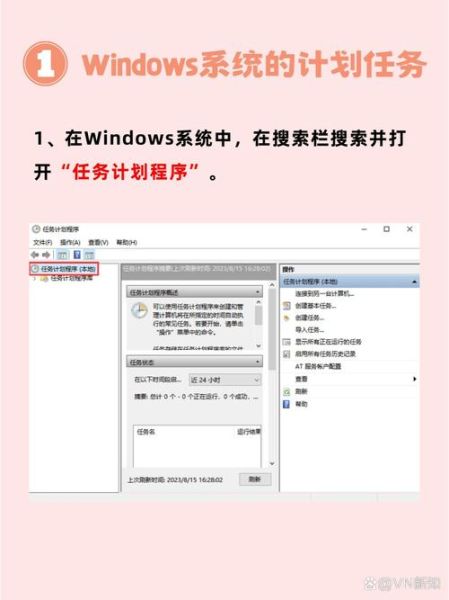
- 在任务计划程序界面右侧操作栏中,选择“创建基本任务”。
3、设置任务信息:
- 填写任务名称(如“每日自动关机”)和描述(可选),点击“下一步”。
4、触发器设置:
- 根据需要选择触发器类型,如“每天”,然后设置具体的关机时间。
5、操作设置:
- 选择“启动程序”,在弹出的窗口中浏览到C:\Windows\System32\shutdown.exe文件,并在添加参数选项后输入-s(表示关机命令)。
6、完成设置:
- 确认任务设置无误后,点击“完成”。
二、使用命令行工具
方法一:使用Shutdown命令
1、打开命令提示符:
- 按下Win + R键,输入cmd并回车。
2、输入关机命令:
- 在命令提示符窗口中输入shutdown -s -t xxx(其中xxx为倒计时时间,以秒为单位),要设置电脑在1小时后自动关机,输入shutdown -s -t 3600。
- 取消定时关机,可以再次打开命令提示符窗口,输入shutdown -a并回车。
方法二:使用At命令
1、设置定时关机:
- 在命令提示符窗口中输入at 23:00 Shutdown -s(假设要在晚上11点关机),然后回车。
2、查看定时关机任务:
- 输入at并回车,可以看到已经设置好的定时关机任务。
3、取消定时关机:
- 输入at /delete并回车,然后根据提示删除指定的定时关机任务。
注意事项
- 在设置定时关机前,请确保已保存好所有重要文件和工作,以免造成不必要的麻烦。
- Windows系统的更新可能会影响定时关机功能的正常运行,因此建议在系统稳定后再进行设置。
- 如果遇到定时关机失败的问题,可以尝试检查是否有其他应用程序正在阻止关机,或者尝试重启计算机并重新设置。
通过以上多种方法,您可以根据自己的需求选择合适的方式来设置电脑定时关机,这些方法简单实用,能够帮助您更好地管理电脑的使用时间和资源。
本文来自作者[寄灵]投稿,不代表刢刢七立场,如若转载,请注明出处:https://007bld.cn/baike/202412-30186.html


评论列表(4条)
我是刢刢七的签约作者“寄灵”!
希望本篇文章《如何设置电脑自动关机 电脑定时关机的设置方法》能对你有所帮助!
本站[刢刢七]内容主要涵盖:本公司专业开发 破解定制各类游戏辅助插件,一对一指导包有效果
本文概览:设置电脑自动关机是一项实用的功能,它可以帮助用户节省电能、保护数据安全以及避免长时间运行造成的损耗,在Windows系统中,实现定时关机有多种方法,以下将详细介绍几种常见的设置...